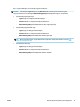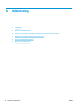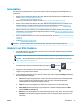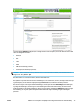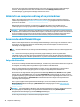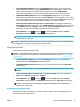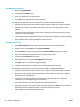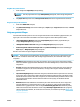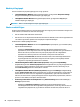HP DesignJet T2500 Multifunction Printer series - User Guide
Brug Mac OS X-printerdriveren
1. Gå til dialogboksen Page Setup (Sideopsætning).
BEMÆRK: Hvis dit program ikke har nogen Sideopsætning-dialogboks, skal du bruge dialogboksen
Udskriv.
2. Vælg Paper Size (Papirstørrelse) > Manage Custom Sizes (Administrer brugerdefinerede størrelser).
Brug af den integrerede webserver
1. Gå til siden Submit Job (Send job).
2. Vælg Advanced settings (Avancerede indstillinger) > Paper (Papir) > Page size (Sidestørrelse) > Custom
(Brugerdefineret).
Vælg margenindstillinger
Som standard efterlader printeren en 5 mm margen mellem kanterne af dit billede og papirets kanter, der
øges op til 17 mm ved foden af det afskårne ark. Du kan dog ændre denne adfærd på flere måder.
●
I driverdialogboksen i Windows: Vælg fanen Paper/Quality (Papir/kvalitet), og klik derefter på
knappen Margins/Layout (Margener/layout).
●
I dialogboksen Udskriv i Mac OS X: Vælg panelet Margins/Layout (Margener/layout).
●
På den integrerede webservers Send job-side: Vælg Advanced settings (Avancerede indstillinger) >
Paper (Papir) > Margins/Layout (Margener/layout).
Derefter vil du mindst se nogle af følgende indstillinger.
BEMÆRK: Under Mac OS X vil de tilgængelige margenindstillinger afhænge af den valgte papirstørrelse.
Hvis du f.eks. vil udskrive uden kanter, skal du vælge et papirformatnavn, der indeholder ordene "ingen
margener)".
●
Standard. Dit billede udskrives på en side i den størrelse, du har valgt, med en smal margen mellem
kanterne af billedet og papirets kanter. Billedet bør være tilstrækkelig lille til, at det kan være mellem
margenerne.
●
Oversize (Overstørrelse). Billedet udskrives på en side lidt større end den størrelse, du har valgt. Hvis
du afskærer margenerne, får du den sidestørrelse, du valgte, uden margener mellem dit billede og
papirets kanter.
●
Clip Contents By Margins (Klip indhold efter margener). Dit billede udskrives på en side i den størrelse,
du har valgt, med en smal margen mellem kanterne af billedet og papirets kanter. Hvis billedet i dette
tilfælde har samme størrelse som siden, antages det, at de ekstreme kanter på billedet enten er hvide
eller uvigtige og ikke behøver at blive udskrevet. Dette kan være nyttigt, når dit billede allerede
indeholder en kant.
●
Borderless (Uden kant). Billedet der skal udskrives på en side med den størrelse, du har valgt, uden
margener. Billedet er en smule forstørret for at sikre, at der ikke er nogen margen tilbage mellem
billedets kanter og papirets kanter. Hvis du vælger Automatically by Printer (Automatisk af printer),
udføres denne forstørrelse automatisk. Hvis du vælger Manually in Application (Manuelt i program),
skal du vælge et specialformat, der er lidt større end den side, du vil udskrive på. Se også Udskriv uden
margener på side 83.
DAWW Avancerede udskriftsindstillinger 79